
Innholdsfortegnelse:
- Forfatter John Day [email protected].
- Public 2024-01-30 11:23.
- Sist endret 2025-01-23 15:02.


Materialer:
- Node MCU esp8266
- Brødbrett
- 5x 6mm knappbrytere
- ⅛”kryssfinerplate 3 mm akrylplast
- 11x ledninger
- Loddejern + loddetinn
- Laserskjærer
- Varmt lim
- Tre lim
- Trebor
Trinn 1: Bygg kretsen


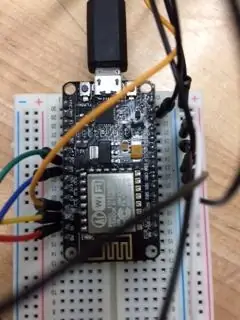
For å bygge kretsen, fest Node MCU til brødbrettet. Kjør fem ledninger fra d-portene 1, 2, 3, 5 og 6 og lodd hver til en knapp. Kjør også fem ledninger fra katoden og lodd dem til knappene. Kjør en siste ledning fra katoden til GND -porten på Node MCU. Den siste kretsen er vist på bildet ovenfor.
For å teste kretsen, koble Node MCU til en datamaskin som kjører Windows. Last opp koden som er vedlagt nedenfor, og åpne Serial Monitor under "verktøy" og sett den til 9600 baud. Hvis kretsen er koblet til og riktig tilkoblet, bør du trykke en knapp på en knapp, og det skal vises en tekststreng i Serial Monitor.
Trinn 2: Koble til datamaskinen
Gå til processing.org og last ned Processing 3 for Windows. Last deretter ned den vedlagte filen og kjør den på datamaskinen. Når du trykker på knappene på Node MCU -kretsen, bør du være i stand til å veksle mellom forskjellige skjermer (ved hjelp av sideknappen) og velge forskjellige applikasjoner (ved hjelp av de fire øverste knappene) på datamaskinen.
Trinn 3: Bygg boksen

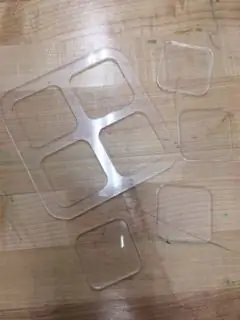
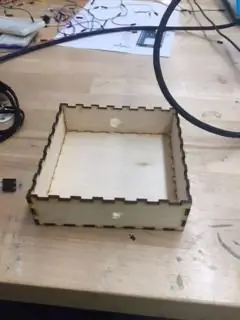
Last ned de vedlagte akryllaserskjæringsfilene. Bruk en laserskærer og et 3 mm akrylplastark til å lage toppen av den bærbare kontrollboksen. Gå deretter til boxdesigner.connectionlab.org og skriv inn dimensjonene for boksen. Bruk laserskjæren igjen for å lage sidene og bunnen av esken av et ⅛”ark med kryssfiner. Bor et hull i en av sidene av esken som er stor nok til at ledningen som kobler datamaskinen din til Node MCU kan passe gjennom. Bor et annet hull i et annet sidestykke for sideknappen. Fest trelim og fest sidene av esken til bunnen som puslespillbrikker.
Koble nå fra Node MCU og før ledningen gjennom sidehullet, og koble Node MCU inne i esken. Omgiv brødbrettet med isoporblokker slik at det ikke beveger seg når esken vippes. Varm lim kantene på sideknappen på innsiden av esken slik at hodet på knappen er tilgjengelig gjennom hullet du boret før. Plasser en isoporblokk på de som omgir Node MCU, og fest de øverste knappene til den. Til slutt limer du kanten av plastfeltet med fire hull til boksens omkrets. For hjelp, se bildene ovenfor.
Anbefalt:
Gjør en ATGAMES bærbar Sega Genesis til et trådløst sett med høyttalere: 13 trinn (med bilder)

Gjør et ATGAMES bærbart Sega Genesis til et trådløst sett med høyttalere.: Hvis du har lest min første instruksjon om hvordan du endrer et nytt bedre batteri for ATGAMES bærbare Sega Genesis, lurer du kanskje på: Sp: Hva ville jeg gjort med alle den nye funnet makten? A: Endre ATGAMES Portable Sega Genesis til en trådløs
Bærbar gaming bærbar PC ved hjelp av Raspberry Pi: 8 trinn

Bærbar gaming bærbar PC ved hjelp av Raspberry Pi: Hei folkens, I denne instruksen vil vi lære å bygge en bærbar gaming bærbar PC ved hjelp av Raspberry Pi. Når jeg sier gaming laptop, mener jeg ikke High End Laptop som selges på markedet. Du vil ikke kunne spille Windows -spill på denne bærbare datamaskinen
KeyPi - en billig bærbar Raspberry Pi 3 bærbar datamaskin under $ 80: 11 trinn (med bilder)

KeyPi - en billig bærbar Raspberry Pi 3 bærbar datamaskin under $ 80: *** OPPDATERING *** Hei alle sammen! Først og fremst takk for all støtte og tilbakemelding, fellesskapet her er fantastisk :) Her er svar på noen spørsmål: Hvorfor gjorde du dette? Jeg ønsket å lage en bærbar datamaskin som hadde et tastatur i full størrelse. Jeg følte at t
Billig bærbar stativ / bærbar til stasjonær omformer: 3 trinn

Billig bærbar stativ / bærbar til stasjonær omformer: Jeg finner meg selv i å bruke min bærbare datamaskin i lange perioder. Det blir ubehagelig etter hvert. Tastaturet og skjermen bør ideelt sett være atskilt for å redusere nakkebelastning ved langvarig bruk. Hvis du er en bærbar bruker på heltid, foreslår jeg at du bygger
Hvordan håndtere overoppheting av bærbar/bærbar datamaskin: 8 trinn

Hvordan håndtere overoppheting av bærbar/bærbar datamaskin: Overoppheting av bærbar datamaskin kan forårsake alvorlig skade. Plutselige nedleggelsesfeil eller tilfeldige dødsskjermer kan bety at du kveler den bærbare datamaskinen. Min siste notatbok smelter bokstavelig talt på sengen min da jeg blokkerte kjøleviftene på puten min. Dette
